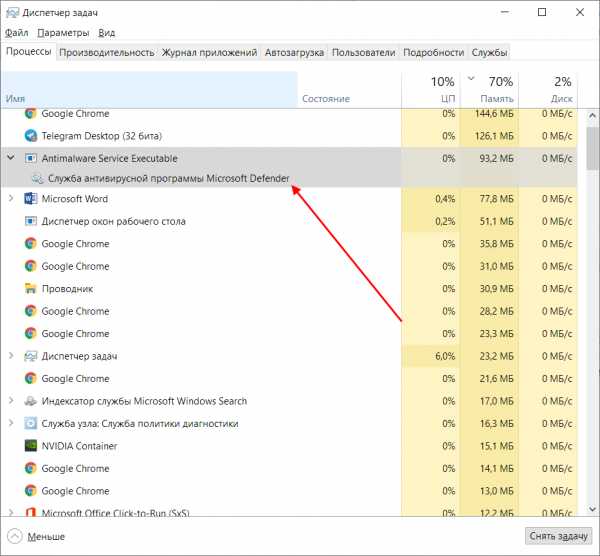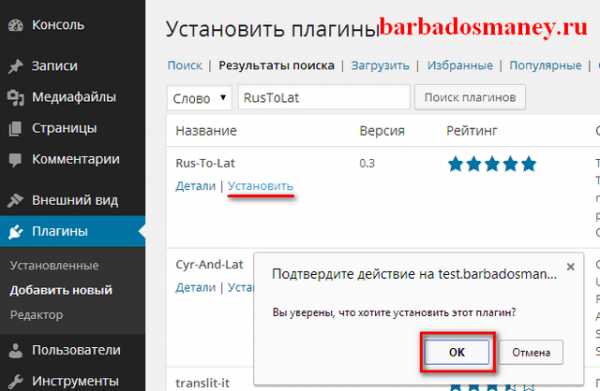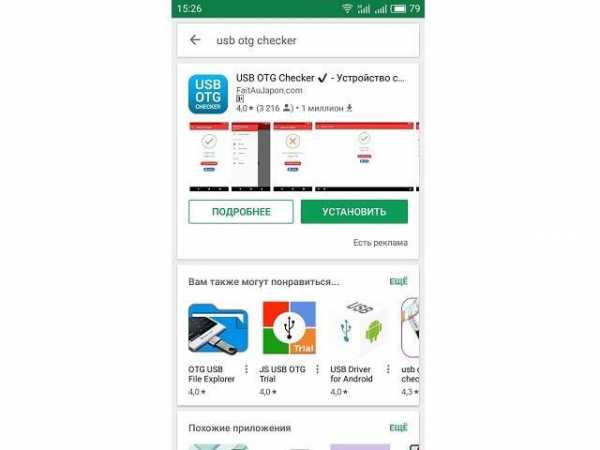Как на андроиде отключить автозамену слов
Как отключить автоисправление на Андроид?
Как выключить автозамену текста на Android
При написании сообщений или переписке в соц. сетях мы практически не используем литературную лексику, поэтому такая функция, как автозамена текста становится не просто бесполезной — она действительно мешает. Но так как это стандартная возможность Android, её легко можно отключить.
Другие полезные инструкции по теме:
Инструкция: как отключить автоисправление текста в Андроид
1. Зайдите в настройки на вашем телефоне или планшете.
2. Откройте раздел «Язык и ввод».
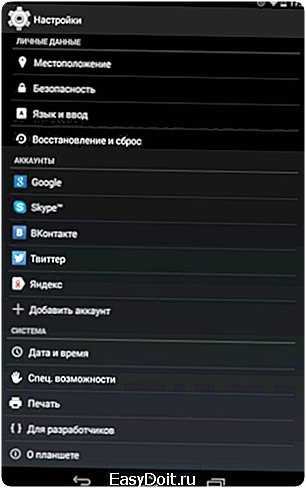
3. Нажмите на кнопку настроек напротив вашей клавиатуры.

4. Найдите пункт «Автоисправление». Он также может называться «Автозамена». Нажмите на него.

5. Поставьте галочку напротив «Отключить».
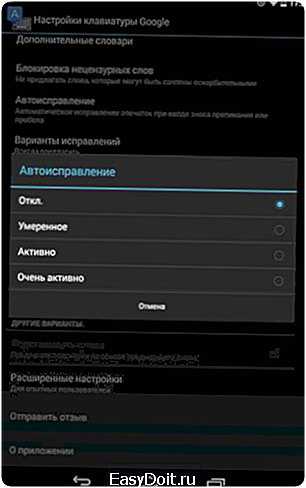
Всё, теперь автозамена текста будет отключена.
(5,00 из 5, оценили: 1)
Главная / Инструкции
4idroid.com
Как отключить автокоррекцию слов на вашем смартфоне

Смартфоны давно стали любимым средством общения людей. Для удобства ежедневно производители улучшают качество и опыт использования своих гаджетов. Кроме плотности пикселей (шрифты должны быть четкими), диагонали дисплея, немалую роль играет и функциональная часть. Речь идет о клавиатурах. Одни предпочитают использовать сторонние, однако большинство прибегает к стандартным методам ввода.
Некоторые из большинства могут столкнуться с рядом проблем. Например, не всех радует автокоррекция слов, в зависимости от оболочки и установленной клавиатуры она может вести себя по-разному. Однако в большинстве случаев подсказки только лишь мешают быстрому печатанию. Впрочем, даже стандартные клавиатуры уже научились поддерживать ввод свайпами, но и это не поможет уйти от подсказок, а вот мы поможем.
Для этого:
- Переходим в настройки, далее пункт «Язык и клавиатура»;

- Выбираем нашу клавиатуру из списка;

- Затем тапаем по «Исправление текста»;

- После чего нажимаем на пункт «Автоисправление» и в открывшемся окне переводим с умеренного состояния в «Откл.».
Стоит отметить, что по стандарту на всех устройствах автоисправление всегда включено.


Для всех версий Android выше 4.1.1 данное руководство актуально. В Android 5.0 изменен лишь интерфейс в пользу Material-стиля.
Впервые автоисправления появились с выходом Android версии 4.1.1. Точнее говоря, в 4.1.1 обновилась клавиатура, получившая предиктивный набор, что включает в себя подсказки, а также возможность исправить слова автоматически.
Отметим, кроме отключения, вы также можете выбрать «Активно» и «Очень активно», что, соответственно, усилит эффективность работы клавиатуры.
Таким образом, мы научились отключать автоисправление слов на вашем Android-смартфоне. Поделитесь вашими впечатлениями от ввода текста без исправлений ниже в комментариях.
Как отключить автокоррекцию слов на вашем смартфоне Владимир Ухов
androidinsider.ru
Как отключить автозамену на Андроиде

С момента создания мобильных телефонов придумано множество разных интересных сопутствующих технологий. Одна из таких — предикативная или предугадывающая система, которая помогает набирать текст сообщений, угадывая вводимые слова по первым символам и находя совпадения в словаре. Какие-то производители мобильных гаджетов разрабатывали свои технологии, кто-то адаптировал универсальную систему Т9. В теории это должно упростить набор текста, сократив время его набора и количество действий. Но, как говорится, гладко было на бумаге, да забыли про овраги. Как показала практика, на многих телефонах и планшетах предугадывание текста скорее неудобство, нежели полезная опция из-за постановки неправильных или неподходящих по смыслу слов. Один из ярких примеров Вы можете увидеть на картинке выше. Именно поэтому многие решают отключить автозамену слов в Андроиде и убрать функцию Т9. Делается это следующим образом.
Открываем настройки смартфона и заходим в раздел «Языки и ввод». Здесь будут отображаться доступные способы ввода текста, в том числе и используемые клавиатуры.
Если Вы пользуетесь стандартной клавиатурой Google, то выберите рядом с ней значок в виде шестеренки.

В появившемся списке выбираем раздел «Исправление текста».

И снимаем галочку «Автоисправление». Так же можно отключить опции «Варианты исправлений» и «Подсказывать слова».
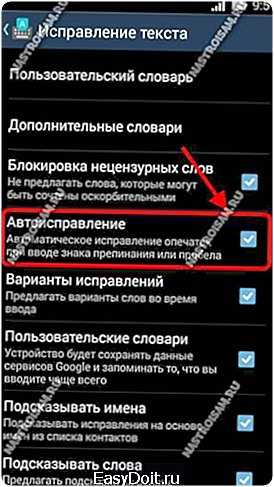
Закрываем меню и проверяем набор текста.
Если Вы пользуетесь на Андроиде сторонней клавиатурой, то нажимайте на шестеренку рядом с ней.

В её параметрах ищите опцию «Автозамена», «Автоисправление» или «Т9»:

Нужно у неё снять галочку, или, зайдя в подменю, поставить флажок «Отключить».
 Если в настройках есть пункт «Подсказка слова», то тоже снимите с него галочку.
Если в настройках есть пункт «Подсказка слова», то тоже снимите с него галочку. После этого весь набираемый текст будет состоять только из тех слов, которые Вы вводили и ничего иного система сама не исправит и не подставит.
nastroisam.ru
Как отключить автоисправление слов смс в телефоне Android
Наверное, всем владельцам современных смартфонов, коммуникаторов и планшетов приходилось наблюдать, как набранное слово превращается автоматически в совершенно другое, и мы, не глядя, отправляем собеседнику наше сообщение с бессмысленным текстом или смысл получается совершенно другой.
Это происходит, потому, что словарь системы не знает такого слова, а мы, как правило, используем разговорные слова при общении в смс или чате. И хорошо, если ваш собеседник сталкивался с автокоррекцией в своем телефоне, а если нет? Бывает, в лучшем случае, очень смешно.
«Спроси как» облегчит вам задачу по отключению автокоррекции в Android. После произведенных действий, слова перестанут изменяться и будут оставаться такими, как вы их написали в сообщении.
Какая бы клавиатура у вас не стояла, отключить это безобразие довольно легко. Инструкция написана на примере коммуникатора HTC Desier HD.
- Найдите в приложениях «Настройки» и выберите в них «Язык и клавиатура»:

- Здесь будет список установленных в вашем устройстве клавиатур, например, у меня их две, сначала выбираю встроенную в HTC «Touch Input»:

- Заходим в настройки конкретной клавиатуры и находим «ввод текста»:

- Далее ставим нужные галочки, а ненужные убираем, в моем телефоне для отключения автокоррекции слов надо снять галочку с пункта «Предугадывание»:

Отключение исправления слов в клавиатуре GO:
- Выбираем GO Keyboard (Настройки), как описано в п.2:

- Попав в следующее меню, ищем «Настройки ввода»:

- Осталось поставить галочки в нужных пунктах, а снять с пункта «Автоматическое заполнение»:
Сохраните полезный совет:
s-kak.ru
Как отключить автозамену на Андроиде?
Как отключить автозамену на Андроид
Наверное, многие сталкивались с раздражающей автозаменой, когда набирали сообщения в Вконтакте с телефона. Выглядит это так: вы набираете слово, нажимаете пробел и оно тихо заменяется на какое-то другое. Вы ничего не замечаете, жмете «отправить» и видите, что отправили собеседнику полную ахинею. Особенно велики шансы попасть в неприятную ситуацию, если вы используете не литературные слова, а сленг (жаргон). Такие слова телефон обязательно на что-нибудь заменит. Вот что будет в сообщении, если набрать и не глядя отправить фразу «Напиши тикет в саппорт. Они пофиксят»

Сегодня выясним, как выключить автозамену слов при наборе текста на Андроид:
Откройте «Настройки»:
«Мое устройство» — «Язык и ввод»:

Откройте свойства вашей текущей клавиатуры. На смартфонах Samsung Galaxy это Клавиатура Samsung. Также, у вас может быть установлена клавиатура Google или любая другая. Но суть заключается в том, чтот отключить автозамену нужно в той клавиатуре, которая используется в данный момент, иначе не будет эффекта.
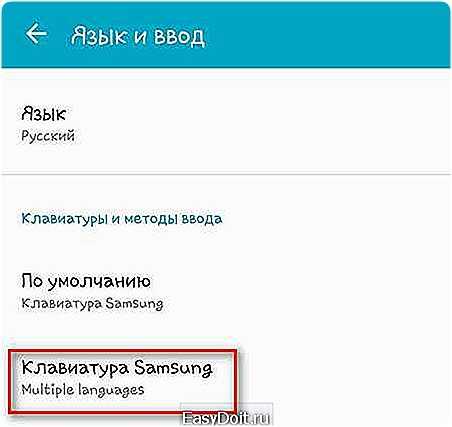
Войдите в настройку «Автозамена»:

Здесь вы можете либо полностью выключить функцию выключателем, либо отключить автозамену для отдельного языка, сняв возле него флажок.

После этого, вы сможете набирать текст на Андроиде, не боясь, что слова будут автоматически заменены.
compfixer.info
Как отключить автозамену на андроиде
Словарь T9 или функция автозамены теста в смартфоне иногда может доставлять немало проблем. Если кто-то не знает, что это такое, достаточно вспомнить ситуацию, когда при наборе текстового сообщения, вместо буквы вводится целое слово или слог, но как правило, не того смыслового содержания, который нужен вам.
Раньше такая функция имела название словарь T9, сейчас в операционной системе Android (в зависимости от версии) эта функция может называться Автозамена, Автоисправление или другое похожее название.
Инструкция для отключения автозамены ввода текста в андроид
- Переходим в раздел меню Настройки


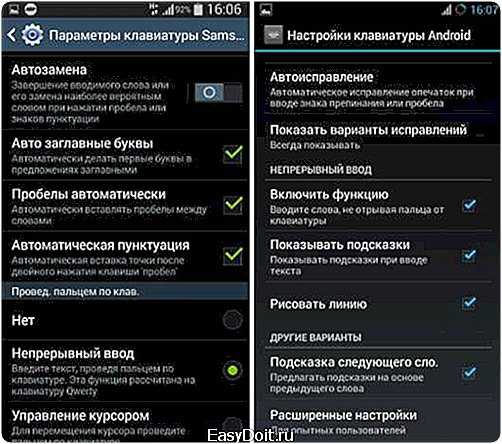

xsoid.ru
Как отключить автозамену на Андроиде
При активной работе с планшетом или смартфоном на базе операционной системы Андроид пользователь сталкивается со стандартной функцией – автозаменой текста. Данная опция автоматически исправляет ошибки и опечатки, которые по ее мнение допускает пользователь при вводе. В данной статье мы рассмотрим все тонкости данной опции и углубимся в её детальные настройки.
Автозамена текста на Андроид
С одной стороны, данная опция довольно удобна, но требует определённого времени чтобы овладеть этим нехитрым навыком. С другой стороны, если Вы часто используете жаргонные выражения или нестандартные слова, то это становиться уже неудобно, так как система всегда хочет их исправить. В итоге, порою простую фразу, приходится переписывать по несколько раз, что раздражает и нервирует.
Как отключить режим замены текста
Для начала необходимо зайти в раздел настроек и управления вводимым текстом для этого:
1. Открываем настройки;
2. Переходим в раздел «Личные данные» и выбираем пункт «Язык и ввод»;
3. Обычно используется стандартная клавиатура Google, если у Вас устройство Asus, Samsung – то там может использоваться их фирменная клавиатура. Вам необходимо войти в настройки, той клавиатуры которую Вы используете;



4. В разделе «Исправление текста» ищем пункт «Автоисправление», нажав на которое можно выбрать необходимый уровень автозамены или полностью отключить данную функцию.
Итог
Если со временем Вам она понадобится, то её можно так же легко включить, на работоспособность Вашего девайса это не влияет, только на вводимый текст.
4smart.com.ua
Как выключить автозамену текста на Андроид?
Окт 01
Как выключить автозамену текста на Андроид. При переписке на смартфоне мы редко используем только литературный язык, поэтому множество неприятностей может доставить автокорректировка текста, которая зачастую делает исправления не там, где нужно. Несмотря на распространённость этой проблемы, далеко не все знают, как её решить, а именно, отключить автоматическую замену слов, оставив возможность вручную выбирать их из списка предложенных, который обычно появляется над клавиатурой.
Мы покажем, как отключить автоматическую корректировку на примере оболочек Samsung TouchWiz и AOSP, но, как и всегда, несмотря на различный внешний вид, общие принципы выполнения тех или иных действий остаются одинаковыми и в других лончерах.
1. Откройте приложение “Настройки”.
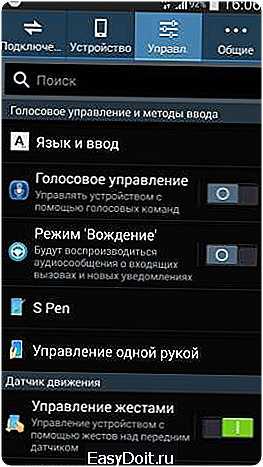
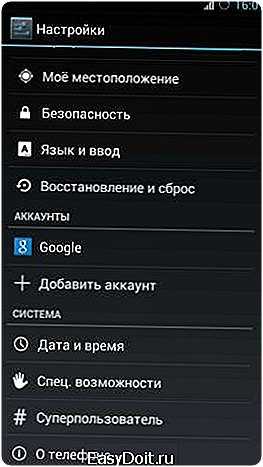
2. Найдите раздел “Язык и ввод” и перейдите в него.


3. Нажмите кнопку настройки рядом с названием клавиатуры, для которой требуется отключить автокорректировку.


4. Найдите пункт, который имеет название “Автозамена”, “Автоисправление” или другое похожее.


5. Отключите автокорректировку переключателем прямо в открытом окне, либо коснитесь заголовка нужного пункта, чтобы открыть вспомогательное всплывающее окно с нужными настройками.
Источник: 4pda.ru
upgrade-android.ru
Как отключить Т9 на Андроид телефоне
Система помощи набора слов T9 известна со времен кнопочных телефонов. По задумке программистов, она должна помогать быстрее набирать тексты в чатах и смс-ках. Но в реальной жизни T9 на смартфонах под Android чаще мешает, чем помогает. Если ваш мобильник ставит вас в неудобное положение, переделывая в игровом чате «Баст» на «Бюст», лучше отключить такого горе-помощника. Мы расскажем как.

Как отключить T9 на Самсунге
На клавиатуре телефонов Samsung есть кнопка настройки с шестеренкой.

Нажав ее, попадаем в следующее меню, где обнаруживаем пункт Интеллектуальный набор. Здесь отключается Т9 с помощью флажка.

В более ранних версиях Андроид можно встретить иной способ быстрого отключения автозамены. Нажимаем на стрелочку справа. Отключаем автозамену введенных слов одним рычажком.

Отключение автозамены в клавиатуре Google
Для управления режимом работы стандартной Андроид-клавиатуры потребуется войти в Общие настройки. Здесь нужно найти пункт Язык и ввод.

Выберите клавиатуру, на которой хотите отключить автоматическое исправление текста. Зайдите в раздел Исправление текста. Отключите Автоисправление.

Интеллектуальный автомат стандартной Google клавиатуры на Андроид, заменяющий ошибочные слова правильными, работает намного лучше Самсунговской Т9. Его отключение требуется гораздо реже.
Читайте также
Как выключить т9 на андроиде асус. Как на андроиде отключить т9
В своё время мы не могли представить себе работу на телефоне без Т9. Написание текста без этой технологии превращалось в настоящее мучение. Т9 в те времена отсутствовал только на сверхбюджетных устройствах. Сейчас же ситуация изменилось. Настоящий Т9 уже всё реже находит своё место на умных гаджетах. Большой экран позволяет вместо него использовать полноценную QWERTY-клавиатуру. Как её включить - будет рассказано в сегодняшнем материале. Также мы упомянем о том, как убрать автокоррекцию.
Отключение Т9
Некоторые современные смартфоны всё же предлагают использовать для ввода текста именно Т9. В таком случае клавиатура принимает вид той, которая знакома нам по кнопочным мобильным телефонам. Но частенько подобная виртуальная клавиатура не имеет богатого словарного запаса, из-за чего она неправильно подбирает слова. В результате пользователь расстраивается и начинает думать о том, как отключить Т9 на Android. А делается это очень просто.
Внимание: на некоторых фирменных оболочках процесс отключения Т9 может отличаться. Наш пример приведен для TouchWiz - то есть, для смартфонов Samsung .
Шаг 1. Зайдите в «Настройки ».
Шаг 2. Перейдите в раздел «Язык и ввод ». Здесь содержатся все настройки, касающиеся виртуальных клавиатур и даже голосового ввода.

Шаг 3. Во вкладке «Настройки клавиатуры и ввода » необходимо выбрать ту виртуальную клавиатуру, которой вы пользуетесь. Какую именно вы используете - можно узнать, взглянув выше, на пункт «Клавиатура по умолчанию ».
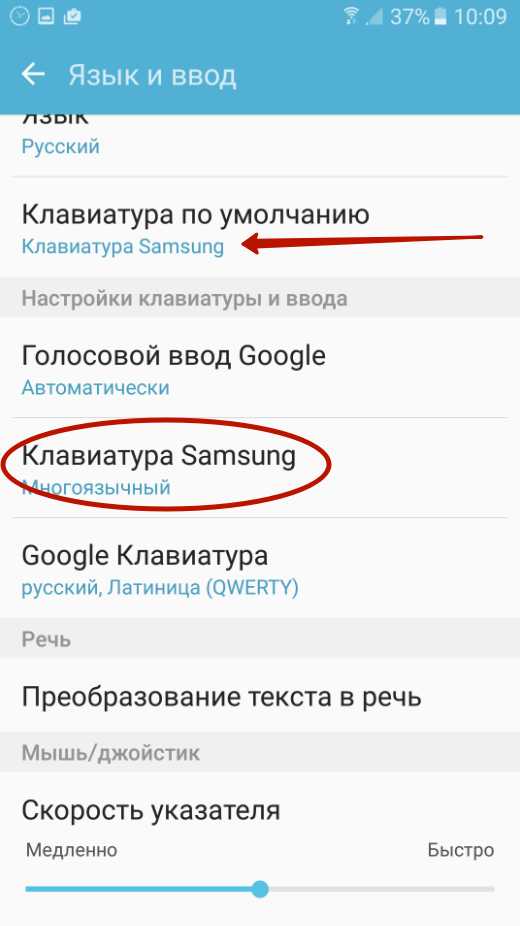
Шаг 4. Вы оказались в настройках выбранной клавиатуры. Здесь ищите пункт «Режим Т9 ». Дезактивируйте находящийся рядом с ним переключатель.

Обратите внимание: многие виртуальные клавиатуры не имеют поддержки Т9. Например, Google Keyboard по умолчанию предлагает QWERTY-раскладку, в связи с чем после установки этой утилиты не потребуется посещение настроек. Да и на современных смартфонах Samsung необходимость выключить Т9 возникает крайне редко.
Отключение автокоррекции
Иногда под словами «отключить Т9 на Андроид» пользователь понимает не пресловутую технологию, родом из 90-ых годов, а автозамену. Операционная система Android в целом и виртуальные клавиатуры в частности умеют автоматически делать буквы заглавными, расставлять точки и исправлять слова. Иногда пользователю всего этого не нужно. Отключить автокоррекцию можно без особого труда.
Обратите внимание: в этот раз мы покажем действия на примере «голого» Android - такой вы видите операционную систему на аппаратах семейства Nexus.
Шаг 1. Перейдите в настройки устройства.

Шаг 2. Зайдите в раздел «Язык и ввод ».

Шаг 3. Теперь обратите своё внимание на подраздел «Клавиатура и способы ввода ». Здесь выберите ту виртуальную клавиатуру, которую вы используете для написания текста.

Шаг 4. На отобразившейся страничке следует нажать на пункт «Исправление текста ».

Шаг 5. Теперь вы можете отключить ненужные вам пункты автокоррекции. Так можно заставить смартфон не делать первые буквы в предложениях заглавными. Также можно отключить автоматическое исправление слов.

Вот так легко можно убрать режим Т9 из клавиатуры, разработанной Google. В других аналогичных приложениях для отключения автокоррекции используется похожий способ. А некоторые виртуальные клавиатуры вовсе не поддерживают данную функцию.
Придуманная ещё для кнопочных телефонов функция т9 удачно интегрировалась и на современные смартфоны. Но несмотря на изначально отличную идею, до идеала ей ещё очень далеко. Владельцам электронных гаджетов это известно не понаслышке. Ведь нормальное и распространённое в обиходе слово может невзначай превратиться в совершенно далёкое по значению. И это заставляет задумываться о том, чтобы отключить т9 на Андроиде, если такое случается слишком часто.
Изначально функция исправления т9 была использована ещё в старых кнопочных телефонах, где она хорошо себя зарекомендовала. Поскольку писать сообщения в то время было занятием не из лёгких, то автоисправление, а также подбор слов по начальным буквам были как нельзя кстати.
С появлением же QWERTY-клавиатур на смартфонах и планшетах сама по себе возможность исправления неправильно написанных слов могла бы пригодиться, но дело в том, что зачастую в базе данных, в словаре программы находятся слова, которые считаются разработчиками наиболее распространёнными при общении. Однако, как известно, на практике дело обстоит совсем по-другому. И пытаясь заменить (по мнению программы) слово на «правильное», можно не только получить совершенно противоположное по значению выражение, но и попасть в неловкое положение перед собеседником.
В момент ввода символов пользователь практически полностью занят непосредственно набором необходимых букв, что естественным образом лишает возможности качественно следить за написанным. А стараясь передать свои мысли как можно быстрее, человек, не обращая внимания, отправляет набранные сообщения собеседнику. В результате в лучшем случае можно показаться в глазах других нелепым, а в худшем - даже испортить отношения. Ведь удалить или очистить уже отосланное сообщение порой невозможно, или уже поздно.
И именно поэтому решение отключить т9 приходит практически сразу, как только несколько отправленных предложений отправлены с искажением смысла. Выводит из себя и нервирует это многих, но как выключить т9 на Андроиде, известно не всем. Поэтому стоит разобраться в этом вопросе. Сделать это можно разными способами.
Системные настройки
Один из способов деактивировать функцию автозамены - сделать это через системные настройки. Удобен способ и тем, что, помимо непосредственного отключения самой т9, можно включить или выключить и другие возможности, связанные с вводом.
Для примера будет описано, как отключить т9 на Андроиде Самсунг Галакси, но аналогично выключается эта функция и на Леново, Алкатель touch, HTC, Asus и других моделях телефонов и планшетов вне зависимости от индивидуальности оболочки. Ведь сами по себе функции и настройки или полностью соответствуют, или сильно похожи, что позволяет выполнять одни и те же действия по аналогии.
Чтобы выключить т9 на Андроиде, потребуется:

В случае если даже при умеренном режиме функция всё равно ведёт себя слишком активно, то, зайдя в настройки снова, можно уже полностью убрать т9 на Андроиде телефона или планшета.
Через возможности клавиатуры
Можно выключить т9 на Андроиде и через клавиатуру. Кому-то этот способ может показаться значительно проще, ведь не придётся выходить из программ, можно всё сделать, не отвлекаясь надолго от общения. Да и при необходимости всё вернуть будет куда проще.
А чтобы выключить автозамену, придётся выполнить несколько несложных действий:
Сторонние продукты
Сейчас довольно много появилось клавиатур и от сторонних разработчиков. Они красивее, могут нести дополнительный функционал, иногда удобнее. Но это не гарантирует, что встроенная функция автозамены будет работать как-то лучше. Проблема чрезмерного «усердия» т9 так и остаётся, что вызывает желание её отключить.
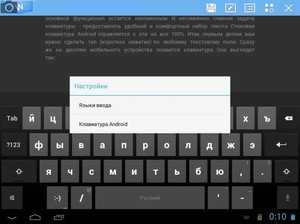 Как можно догадаться, через стандартные возможности системы отключить порой столь невыносимую т9 маловероятно. Поэтому единственный способ это сделать - выключить её через саму программу . Это значит, что выключаются необходимые функции или происходит настройка сторонней клавиатуры только из личных настроек таковой.
Как можно догадаться, через стандартные возможности системы отключить порой столь невыносимую т9 маловероятно. Поэтому единственный способ это сделать - выключить её через саму программу . Это значит, что выключаются необходимые функции или происходит настройка сторонней клавиатуры только из личных настроек таковой.
Здесь могут быть разные способы. Один из наиболее вероятных - это вынесенная отдельно кнопка или иконка настроек. Второй, что тоже нередко встречается, может быть аналогичен стандартному отключению автозамены, то есть придётся удерживать несколько секунд или пробел, или поле ввода. А дальше уже, войдя в настройки, изменять их или отключить функцию полностью.
Разные модели
Несмотря на то что операционная система Android едина для всех устройств, использующих её в работе, оболочки могут быть разными и отличаться у разных производителей. Безусловно, основной функционал и возможности от этого не изменяются, но могут отличаться оформление, меню, надписи и некоторые настройки.
Как понятно, принципиальной разницы нет, но неопытный пользователь может безуспешно искать необходимый пункт «на поверхности» настроек, а они банально станут подпунктом и будут спрятаны в раздел дополнительных возможностей.
Больших проблем это не вызывает, но если нужно отключить т9 на планшете или телефоне не столь известных марок, как Самсунг, то опускать руки не стоит, ведь всё может оказаться куда проще и просто прятаться от взора за другим пунктом.
К тому же всегда можно пойти вторым путём и попасть в настройки автозамены через клавиатуру. Здесь множества вариантов не предвидится. Допустим, чтобы отключить т9 в Вайбере, WhatsApp или другом мессенджере, именно такой способ будет наиболее благоприятным. Во-первых, не нужно будет выходить из программы, а во-вторых, стандартные способы отключения этой функции через стандартные настройки могут не сработать для мессенджера.
Включение автозамены
Хотя автозамена часто раздражает, но всё же это довольно полезная функция, помогающая повысить скорость общения посредством печати на планшете или телефоне. Особенно в том случае, если к ней привыкнуть и грамотно использовать.
Но отключив её однажды, можно позже столкнуться с необходимостью включить т9 на Андроиде. А имея представление о том, как отключить т9 на Андроиде Самсунг, Зенфон, Асус или другом подобном устройстве, несложно будет вернуть этот функционал.

Делают это в полной аналогии с отключением. Разница будет заключаться лишь в положении ползунка. Это значит, что в случае перехода в настройки автозамены через «Настройки» необходимо следующее:
- Придётся найти пункт «Язык и ввод».
- Далее выбирается клавиатура и, нажав на иконку с ползунками рядом с ней, переходят в настройки.
- Остаётся лишь включить автозамену.
Если делать это через клавиатуру, то всё будет ещё проще. Удерживая 1−2 секунды пробел или поле ввода (в зависимости от ПО), попадают на выбор используемой клавиатуры и дальше в настройки. А тут останется только включить функцию.
Со сторонним программным обеспечением, возможно, придётся подумать. И если нет кнопки или надписи «Настройки», то, скорее всего, войти в них получится стандартными методами.
Подружившись со своим электронным другом, можно легко переходить с помощника т9 и обратно. Много времени это не занимает, а настройки просты и понятны. В «борьбе» с чересчур активной автозаменой не всегда стоит использовать «суровое» отключение. Ведь можно понизить чувствительность или применить другие настройки. И тогда такая функция может стать по-настоящему полезной.
С другой стороны, нелишним будет рассмотреть вариант со сторонними клавиатурами. И в первую очередь из-за поддержки свайпа. Это возможность перемещать его от одного символа к другому, не отрывая пальца от букв. Хотя и некоторые стандартные клавиатуры могут поддерживать эту функцию.
В остальных случаях свайп неплохо может помочь при борьбе с «непослушным» т9 в некоторых ситуациях. В остальных же автозамена станет хорошим интеллектуальным помощником для общения через Вибер, Вацап или другие мессенджеры на мобильном устройстве. Главное - правильно её настроить.
Практически в каждом смартфоне присутствует технология набора текста при помощи Т9. Суть ее заключается в том, что интеллектуальная система будет автоматически подбирать и выстраивать слова, фразы, даже если вы случайно нажмете не ту букву или символ.
В 90 процентах случаев эта технология работает корректно, однако есть определенные слова и словосочетания, для которых Т9 не может автоматически подставить необходимые буквы, в результате чего вместо одного слова вставляется вообще другое. Такая проблема очень часто имеет место у тех пользователей, которые пишут сообщения в сокращенном формате, например, вместо «Привет» пишет «ПТ» или «Прив».
В этом материале мы детально раскроем вопрос, как включить или отключить режим т9 на Андроиде с учетом всех настроек набора текстовых сообщений.
Настройка формата Т9 в параметрах телефона
Самый простой способ – это изменить настройки своего аппарата, а конкретно – отключение или включение опции. Но учтите, что эта опция поддерживается далеко не во всех телефонах, поэтому, если у вас настройки отсутствуют для Т9, то сразу же переходите к следующему пункту в данном материале.
Описанный способ в этом материале был проверен на телефоне с версией Android 5.0.1. Это не значит, что он не подходит для старых или более новых версий. Просто могут немного отличаться пункты в меню или их названия.
- Включите свой телефон и зайдите в пункт «Настройки».
- Далее выберите вкладку «Язык и ввод». Здесь вам нужно найти клавиатуру своего аппарата. Например, у вас телефон марки HTC. В списке вы ищите – «Клавиатура HTC». Просто в Android может быть установлено несколько клавиатур, например, тот же ввод от Google.
- И так, допустим, что вы нашли клавиатуру своего устройства в настройках. Нажимаете на этот пункт и выбираете вкладку «Интеллектуальный набор». Здесь ищите пункт «Режим Т9», и отключаете его, если он вам не нужен при вводе текста. Таким же образом можно и включить ввод с помощью Т9.
Как установить новую панель набора текста в Android
Как и говорилось ранее, некоторые разработчики не предоставляют возможности отключения режима Т9 в настройках. В этом случае вам проще всего будет установить новую, простую панель набора текста. В сервисе Google Play большой выбор панелей для набора текста, однако, мы рассмотрим приложение под названием Russian Keyboard.
Как установить Smart Keyboard на смартфон
Как ни странно, но на устройствах многих пользователей возможность ввода с помощью Т9 может и вовсе отсутствовать. Если вы один из таких пользователей – предлагаем вам установить приложение Smart Keyboard на свой телефон. Это отличная альтернатива стандартным панелям ввода и технологии Т9. Здесь словарь намного обширнее, технология Т9 корректнее распознает слова при вводе, работает в несколько раз быстрее. При наборе текстов в различных приложениях на Андроид у вас больше не будет возникать никаких проблем.

Все равно Т9 работает некорректно? Выход есть! В сервисе Google Play можно дополнительно загрузить словарь для Т9. Это огромные базы данных, которые весят не особо много, зато позволяют корректно вводить все слова и словосочетания при наборе текста. В поиске вводите запрос «Скачать словарь» или «Словарь Т9» и система выдаст вам огромный список словарей от разных разработчиков.
Быстрое отключение Т9
Допустим, что вы забыли, где находится пункт меню настроек для клавиатуры или конкретной панели ввода. Что же делать в таком случае?
Большинство версий Андроид позволяет в быстром режиме отключать и включать Т9 и менять клавиатуру. Для этого зайдите в любое приложение или системную службу, где можно ввести текст. Например, в заметках, поиске, сообщениях. Теперь в поле для ввода нажмите и несколько секунд подержите палец. Появится вкладка «Способ ввода». Здесь вы уже можете выбрать любую клавиатуру для ввода и настроить работу с Т9.

Теперь вы знаете, как отключить режим т9 на Андроиде, не зависимо от версии Android и модели телефона, если эта функция вам мешает. Так же знаете, как включить функцию непосредственно через настройки системы или даже в том случае, если такое действие не предусмотрено. Речь идет о выше рассмотренных приложениях, которые устанавливают простую клавиатуру.
Если вы часто вводите текст со своего смартфона, то проще всего делать это с включенной опцией Т9, потому что набор в данном случае будет осуществляться несколько быстрее. Если у вас смартфон с большой диагональю, то можно вводить текст и без использования Т9, например, если вы привыкли к слепой печати на том же компьютере. Можно вводить буквы и символы с помощью двух рук. И помните, что данная технология по умолчанию работает как для русской раскладки, так и для иностранной.
У смартфонов под управлением операционной системой Андроид существует функция, которая самостоятельно предугадывает слова, набираемые пользователем. Эти способ ввода в смартфонах называются – набор Т9 или же «Словарь». Данные технологии отлично помогают пользователю гаджета ускорить набор сообщения, текста. Особенно в том случае, когда клава у телефона стандартная – qwerty. Не все пользователи могут эту функцию «принять на себя». В этом обзоре, мы расскажем, как отключить Т9 на смартфонах с ОС Android. Займет вся процедура не так много времени. Вторая причина по которой пользователи отключают данный способ ввода заключается в «ошибочных» автозаполнениях слов, иногда напечатать по буквам или с использованием способа ввода «Flow» получается быстрее.
Т9 — коверкает слова
Если у вас технология Т9 является активной, но вы желаете ее отключить, то предлагаем вашему вниманию простую инструкцию.
- Для этого вам нужно открыть пункт меню «Настройки».
- Открываем раздел — «Язык и ввод».
- Выбираем раскладку, которой пользуетесь на данный момент, чтобы написать текст. Как правило, у многих пользователей это клава «по умолчанию».
- Заходим в настройки нужной вам раскладки и выбираем «Отключить Т9» либо перетягиваем ползунок в режим «Отключить».

После того, данное действие будет завершено, вы без особых проблем сможете вводить текст, тем самым, ваша производительность существенно увеличится. А вы получите истинное удовольствие от общения и набора сообщений.
Теперь же, рассмотрим вторую проблему, с которой частенько сталкиваются пользователи современных гаджетов, работающих на ОС Android.
Быстрое отключение Т9
Если вы не можете найти «Меню» или же в самом меню затрудняетесь в поиске пункта «Настройки», предлагаем вам быстрый способ отключения функции Т9 в смартфонах с ОС Android.
Для этого Вам нужно зайти в «Заметки» или же в сообщения. В «Поле для ввода» поддержите несколько секунд палец. Появится искомая вкладка «Способ ввода», нажав на которую, вы сможете отключить или же включить функцию словаря Т9.
Бывает так, что одного отключения Т9 недостаточно, у многих смартфонов, которые «заточены» на ОС Андроид — существует функция автоисправления.
Как ее отключить? Рассмотрим далее.
Т9 — это не только функция словаря в смартфонах Андроид, также многие пользователи испытывают проблемы с автозаменой слов.
Эта функция, как правило, работает достаточно верно, но очень часто пользователей смартфонов с ОС Андроид — это раздражает.
Как быть, если вам это не нужно?
Откройте в главном «Меню» телефона с ОС Android подпункт «Настройки».
Далее необходимо выбрать пункт «Язык и ввод».
Затем переходим в «Настройки клавиатуры и ввода», выбираем тот тип клавы, который используем в телефоне на данный момент или же выбираем клаву «по умолчанию».
Заходим в пункт «Исправление текста», отключаем пункты — «автоисправления» иначе данный пункт может называться «подсказки».
Вот и все, такими простыми действиями, вы сделаете ваш смартфон удобным в использовании и «заточенным» под ваши потребности.

Заключение
Надеюсь вы разобрались как отключить Т9 и автоисправление на ОС Андроид, если у вас остались вопросы по данной теме или другим функциям в телефоне, смартфоне или планшете — пишите в комментарии к этой странице или нашу группу в контакте и мы обязательно вам поможем.
Как отключить Т9 © MegeByte
Для того, чтобы ускорить ввод текста с маленькой клавиатуры мобильного устройства, производители оснащают их системами интеллектуального ввода. На кнопочных устройствах это был режим Т9, значительно сокращающий количество нажатий клавиш. Некоторое время Nokia предоставляла такой способ набора и на сенсорных устройствах, но со временем все перешли на QWERTY/ЙЦУКЕН раскладку.
В наши дни под Т9 обычно подразумевают автоисправление и автоматический подбор слов. У Самсунг этот параметр до сих пор так и называется, тогда как на Айфоне или Хуавэй названия другие.
Иногда автоисправление – это удобно, но порой оно приводит к неожиданным последствиям. Система может из-за одной опечатки подобрать вовсе не то слово, которое вы вводили изначально, и сообщения приобретают совершенно новый смысл. Также системы Т9 не очень дружат с неологизмами, сленговыми словами и сокращениями, не являющимися литературной нормой. Поэтому иногда автозамену на Самсунг, Хуавей или Айфоне приходится отключать.
Как отключить Т9 на Айфоне
На Айфоне функция Т9 носит название «Автокоррекция», и находится она в разделе установок смартфона. Для отключения автозамены необходимо открыть приложение «Настройки», найти там пункт «Основные», подпункт «Клавиатура». В открывшемся меню вы увидите переключатели опций печати текста.
Для того, чтобы деактивировать Т9 в Айфоне, нужно передвинуть флажки нужных параметров в неактивное состояние. Параметр «Автопрописные» отвечает за автоматический выбор заглавных букв в начале предложения, абзаца или после точки. «Автокоррекция» исправляет слова, если система сочтет, что вы допустили опечатку, сходные функции имеет также пункт «Правописание». Параметр «Предиктивный набор» позволяет Айфону угадывать, что вы хотите написать, и предлагать продолжение предложения.
Отключив упомянутые опции, вы выключите Т9 на Айфоне. После этого аппарат будет вводить именно то, что вы нажали на экране (даже если палец промахнулся).
Как отключить Т9 на Самсунге
На Самсунге Т9 отключается похожим образом. В приложении настроек нужно найти пункт «Язык и ввод», и в открывшемся меню найти подпункт «Клавиатуры и методы». За стандартные методы отвечает подраздел «Клавиатура Samsung». В нем имеется подменю «Интеллектуальный набор», где есть строчки «Режим Т9», «Автозамена», «Авто заглавные буквы» (в зависимости от версии прошивки названия могут немного отличаться).
Чтобы деактивировать инструменты интеллектуального набора на Самсунг, нужно выключить параметр «Режим Т9» и снять галочки напротив интересующих языков в подменю «Автозамена», или передвинуть ползунок в неактивное состояние, чтобы сделать эту функцию вообще неактивной.
Как отключить Т9 на Хуавэй
Порядок отключения Т9 на смартфонах Huawei похож на другие устройства с Android. Установки, отвечающие за инструменты печати текста, находятся в меню настроек, пункте «Язык и ввод». Как правило, по умолчанию на Хуавэй включена клавиатура Huawei Swype. Подменю с таким названием отвечает за настройки, в которых следует деактивировать «умные» опции по аналогии с Samsung. Также ниже можно выключить опцию «Проверка орфографии».
Для отключения исправления и подсказок на Хуавэй, можно переключить инструмент для печати на «Клавиатура Android (AOSP)». Если Т9 по умолчанию активен – в настройках клавиатуры Google нужно найти подменю «Коррекция», где деактивировать опции подсказки следующего слова, автокоррекции и т.д. На разных версиях фирменной прошивки Хуавэй EMUI структура меню несколько отличается, поэтому используйте поиск.
Стоит учитывать, что в зависимости от версии прошивки, пункты, отвечающие за отключение Т9 на клавиатуре, могут отличаться не только в Хуавэй. Если на вашем Айфоне, Самсунге или устройстве другого производителя нет таких подпунктов, как в инструкции, ищите в программе установок раздел с языками, а в нем – подразделы, по смыслу связанные с интеллектуальным набором, автозаменой, коррекцией, Т9 и т.д.
Как настроить автозамену текста в Android
Статью прочитали: 17 705

Автозамена при вводе текста может сэкономить время и нервы, избавляя от опечаток в мессенджерах и при написании писем. Также автозамена может стать настоящим кошмаром, превратив дружеское сообщение в нечто непристойное (потому и существуют сайты с названиями вроде «Будь ты проклята, автозамена»). Есть возможность заставить автозамену работать более чётко и ниже будут описаны некоторые подсказки.
Добавьте аббревиатуры и имена в персональный словарь
В некоторых случаях, вроде работы в Gmail, можно добавлять слова прямо в приложении. Процесс зависит от устройства и операционной системы. Например, вы набираете слово, которого нет в словаре, и автозамена Android предлагает немного отличающееся слово. Нажатие на кнопку «Удалить» может вернуть оригинальное слово. Или же может потребоваться заново вводить слова вручную. В любом случае, слово будет подчёркнуто красным. Нажатие или двойное нажатие на это слово позволяет открыть команды «Добавить в словарь» или «Заменить».
Если вы работаете в приложении, где нет меню при нажатии и двойном нажатии на слово, нужно открывать настройки и добавлять слова в словарь самому. В настройках нажмите раздел Язык и ввод > Персональный словарь. Нажмите на значок + и добавьте новое слово.
Также здесь можно добавлять сокращения, вроде «сдр» для фразы «с днём рождения». Этот словарь можно синхронизировать с разными устройствами, чтобы не начинать каждый раз заполнять его заново при переходе на новый смартфон или если у вас есть одновременно смартфон и планшет на Android.
Персонализация сторонней клавиатуры
Когда вы используете клавиатуры от сторонних производителей, процесс добавления новых слов происходит по-разному. В Swiftkey приложение обычно учится на основе вашего поведения и перестаёт поправлять слова, если вы часто используете их. Если этого не происходит, можно использовать поле предсказания, которое появляется над клавиатурой, через него можно добавлять слова в словарь. В Swype можно добавлять новые слова при помощи нажатия на них в списке выбора слов. Продолжительное нажатие на слово убирает его из словаря. В приложении Touchpal нужно перейти в настройки, в Fleksy жест вверх отменяет автозамену, повторный жест вверх сохраняет слово в словаре.
Как отключается автозамена Android
Если автозамена Android вам не нужна, большинство сторонних приложений позволяют отключить её, как и стоковая клавиатура Android. Откройте системные настройки, Язык и ввод > Клавиатура Google и нажмите на раздел «Исправление текста». Здесь можно включать и отключать автоисправление, блокировать нецензурные слова, подсказывает слова. Можно включить персонализированные подсказки, когда используются приложения Google и анализ вводимых вами слов. Также в разделе «Язык и ввод» можно включить проверку текста, поменяв язык специально под неё.
Читайте также, как настроить новое Android-устройство за четыре шага.
Нашли ошибку в тексте? Сообщите о ней автору: выделите мышкой и нажмите Ctrl+Enter.
Как отключить Т9 - проверку правописания на Андроид

Многие пользователи телефонов на базе Андроид используют для набора текстов функцию Т9, которая предугадывает слова, вводимые человеком.
Главное предназначение Т9 – это грамотное исправление слов, что ускоряет процесс написания. Но не для всех людей удобна такая функция, ведь если в словаре нет нужных слов, то придется их добавлять и тратить время. Гораздо проще написать их на обычной клавиатуре.
Нередко слова заменяются на противоположные по смыслу, а человек не перечитывает написанный текст и отправляет собеседникам сообщения, в которых слова не сочетаются по смыслу. И если функция подключена к заводским настройкам устройства, часть людей ищут способы для ее отключения и ручного ввода слов.
Чтобы отключить ввод Т9 в настройках телефона, необходимо выполнить такой алгоритм действий: Внимание: Меню в Настройках может отличаться в зависимости от версии Android.
- Откройте папку «Настройки».
![Настройки]()
- Переходим в раздел «Система».
![Система]()
- Кликните по кнопке «Язык и ввод».
![Язык и ввод]()
- Перейдите в раздел «Проверка правописания» и выберите режим «Клавиатура по умолчанию».
![Проверка правописания]()
- Уберите ползунок с «Включить проверку правописания» (Т9).
![Включить проверку правописания]()
![мы выключили т9]()
И так рассмотрим что нам это дает. До выключения Т9 было так.

Соответственно все ошибки будут автоматический исправлены, после того как выжмете на пробел!
После выключения Т9 (проверки правописания), у нас уже ничего не будет исправляться после нажатие на пробел. Но в таком случае за грамматикой необходимо следить самим.

Сделав эти несложные действия, вы сможете быстро вводить текст без автозамены слов, что общение с собеседником сделает комфортным.
Автозамена в большинстве случаев работает корректно и исправляет ошибки в словах, написанные человеком. Но, тем не менее, не всем удобна такая функция и многие хотят ее отключить, полагаясь на свою грамотность.
Убрать автоисправление на телефоне можно, следуя такой инструкции:
- Зайдите в меню «Настройки».
![Настройки]()
- Переходим в раздел «Система».
![Система]()
- Кликните по разделу «Язык и ввод».
![Язык и ввод]()
- Выбираем свою клавиатуру «Gboard», если вы не знаете какая у вас клавиатура, то тогда смотрим выше, какая у вас стоит по умолчанию.
![Gboard]()
- Кликните по кнопке «Исправление текста».
![Исправление текста]()
- Уберите ползунок с «Автоисправления», подсказок и других функций, которыми вы не пользуетесь.
![Автоисправления]()
На многих современных телефонах установлена стандартная панель набора текста, а поэтому отключить ввод Т9, не получается. Для этого действия необходимо скачать в Google Play приложение «Russian Keyboard» и установить его на телефон. После успешной установки выполните такие действия:
- Откройте настройки телефона.
- Зайдите в раздел «Язык и клавиатура».
- Смените вид клавиатуры на установленную.
Если же смены не произошло и при вводе сообщений снова появился Т9, при наборе слов опустите шторку и в меню «Способы ввода» выберите «Rus Key».
Если в автоматическом режиме и в настройках нет режима Т9, то можно скачать это же приложение и выбрать нужный режим для дальнейшей работы с гаджетом. После установки перейдите в раздел «Язык и клавиатура», кликните по шестеренке, расположенной в одной строке с «Rus Key». Затем зайдите в общие настройки, кликните по кнопке «Портретный режим» и нажмите на галочку, напротив Т9.
Если после этого действия режим Т9 не стал работать как положено, необходимо скачать и установить словарь. Можно открыть магазин и, воспользовавшись строкой поиска найти приложение. Можно перейти во вкладку «Язык» и нажать на «Скачать словарь». Система перебросит вас в магазин приложений, где вы можете выбрать понравившийся. Смотрите оценку и читайте отзывы от пользователей.
В магазине Google Play вы найдете разные приложения, но перед скачиванием читайте отзывы, многие из них лагают или перенасыщены рекламой. Одним из хороших приложений для установки набора текста Т9 можно назвать Smart Keyboard.
Следуя нашей инструкции, можно отключить режим Т9 и исправление или подключить эту функцию, если она не встроена. Она вызывает двоякое впечатление у пользователей, изначально такой режим создавался для быстрого набора текстовых сообщений, но на практике многие пользователи смартфонов и планшетов раздражаются от пользования. Ведь иногда исправление слов может привести в неловкое положение хозяина гаджета. Если же хочется пользоваться функцией Т9, необходимо перед отправкой сообщения их перечитывать.
Как исправить или отключить автозамену на Android
Автозамена сделала нашу жизнь намного проще — мы никогда больше не будем страдать от унижения посылки опечатки другу или грамматической ошибки. в электронном письме.
За исключением того, что это не так. Во всяком случае, автозамена сделала тексты и электронные письма, отправленные с мобильных устройств, еще более смущающим. Беглый поиск в Google покажет потрясающий набор автозамен и неудачных сообщений, вызванных нашим предполагаемым спасателем жизни.
К сожалению, иногда автозамена может выглядеть как неукротимый зверь. Он упрямо исправляет слова, которые явно не должны, наносит ущерб заглавным буквам и часто не позволяет вам вводить то, что вы хотите.
Так что ты можешь сделать? Мы расследуем.
Выключить автозамену
Самый простой и эффективный способ побить автозамену — просто выключить ее. Это может быть неуклюжий подход, но он обязательно остановит вас, случайно сообщив партнеру, что вы расстаетесь с ним.
Метод более или менее одинаков для всех версий Android, но может немного отличаться в зависимости от того, какое именно устройство у вас есть. Метод, описанный ниже, работает со стандартной клавиатурой , но вы можете легко адаптировать его к своим потребностям.
У вас есть два способа получить доступ к соответствующему меню — либо перейдите в « Настройки»> «Язык и ввод»> «Клавиатура Google» , либо нажмите и удерживайте кнопку запятой (,) при использовании клавиатуры, выберите всплывающий значок шестеренки, затем выберите «Клавиатура Google». Настройки».
Как только вы попали в правильное меню, вам нужно нажать «Коррекция текста».
Затем вам будет представлен длинный список опций — все они полезны для тех, кто хочет настроить автозамену.
Давайте внимательнее посмотрим.
Варианты
Прежде чем полностью отключить автозамену, важно понять, что клавиатура Google по умолчанию поставляется с различными уровнями серьезности. Если у вас возникли серьезные трудности с этой функцией, возможно, она установлена на «Очень агрессивный» или «Агрессивный». Скромность должна быть адекватной для большинства людей.
Чтобы проверить, какой уровень серьезности вы используете, и чтобы отключить функцию вместе, вам нужно выбрать «Автокоррекция» из списка. Затем вы увидите три уровня коррекции и способ полностью ее отключить.
Если вы настроены на модерирование, но у вас все еще есть проблемы, стоит изучить несколько других настроек в меню, прежде чем использовать ядерную опцию.
Личные словари
Если ваш телефон продолжает предлагать слова с ошибками или, что еще хуже, полный тарабарщина, возможно, вы случайно сохранили это слово в своем личном словаре которыми .
Имейте в виду, что если у вас настроено более одного языка ввода с клавиатуры, у вас будет личный словарь, соответствующий каждому, а также глобальный словарь.
Просто выберите «Персональный словарь» в меню «Коррекция текста», и вы увидите все словари на вашем устройстве. Отсканируйте их все, чтобы найти слово с ошибкой, которое вас беспокоит. Если вы видите его, просто нажмите на него, затем нажмите мусорное ведро в верхнем правом углу.
Также стоит помнить, что это меню позволяет добавлять в словарь такие слова, как необычное имя питомца, ваш родной город или адрес электронной почты. Вы можете даже назначить каждому слову ярлык; Например, вы можете установить «abc» в качестве ярлыка для вашего адреса электронной почты и «123» в качестве ярлыка для вашего номера телефона.
Предложения по словам
Возможно, вас раздражает не само автозамена, а бесконечный поток предложений, который появляется над клавиатурой каждый раз, когда вы нажимаете букву.
Подсказки к словам можно разбить на три категории: предложения по исправлению (где вы увидите исправления в списке, если вы набрали слово неправильно), персонализированные предложения (где Google следит за использованием клавиатуры по телефону, чтобы узнать, какие слова и фразы вы используете) использовать регулярно), а также предложения для следующего слова (где Google будет предсказывать, что, по его мнению, вы будете использовать в качестве следующего слова, чтобы уберечь вас от его ввода).
Все три имеют положительные и отрицательные стороны, но, к счастью, каждый из них можно отключить по отдельности. Например, вы можете видеть, что у меня отключено предложение следующего слова, но я использую предложения по исправлению и персонализированные предложения.
Другие решения
Если вы использовали все эти настройки и у вас все еще есть проблемы, возможно, пришло время искать другую клавиатуру.
Есть много отличных альтернативных клавиатур Android в магазине Google Play — некоторые из них могут похвастаться большим количеством функций, чем предложение Google по умолчанию.

Некоторые из этих сторонних клавиатур специализируются на предиктивном тексте и автозамене, причем два из широко признанных лидеров рынка — Swype и Swiftkey.
В основе Swype лежит концепция, когда вы проводите пальцем по клавишам. клавиатура в устройства с малым объемом вы хотите в одном последовательном движении, а не по отдельности нажав их. Он автоматически обновляет свой словарь новыми словами и фразами, которые вы набираете, но если вы печатаете слишком быстро, это может привести к плохой настройке пользовательского списка — помните, что качество того, что вы вводите, влияет на качество того, что вы получаете.
Ваши советы?
Как вы боретесь с автозаменой и предсказательным текстом? Вы отказались от борьбы или у вас есть несколько советов, которые можно передать другим нашим читателям?
Независимо от вашей ситуации, мы будем рады услышать от вас. Вы можете сообщить нам свои мысли и отзывы в разделе комментариев ниже.
Как отключить автозамену на мобильном устройстве ▷ ➡️ Creative Stop ▷ ➡️
Как отключить автокоррекцию на мобильном устройстве . Как и большинство функций вашего мобильного телефона, автоматическая коррекция текста может оказаться очень полезной, особенно если вы небрежно печатаете. Но также может доставить нам много головной боли В конце концов, ни один алгоритм не может полностью понять, что мы имеем в виду в какой-то момент.
У каждого своя история с автозаменой, где ваш телефон или планшет поменяли букву или целое слово и полностью испортили ваш разговор .Если вы часто сталкиваетесь с этими ошибками автозамены, было бы неплохо отключить эту опцию. К счастью, деактивация — это процесс, который можно выполнить несколькими щелчками мыши.
Как отключить автокоррекцию на мобильном устройстве Android

1. Откройте приложение setup и нажмите «Язык и ввод». В зависимости от вашего устройства параметр «Язык и ввод» может быть скрыт в меню «Система» или «Общее управление».Откройте меню » Язык и введите ".
2. В этом разделе нажмите » Клавиатура актуальна ".
3. Отобразится список установленных клавиатур. Gboard — это, вероятно, тот, который вы хотите выбрать здесь, поскольку это клавиатура по умолчанию почти для каждого приложения. Играть в.
4. Нажмите « Исправление текста ».
5. Перейдите к "Коррекция" и нажмите " Автоматическая коррекция " Чтобы отключить автоматическую коррекцию.Функция автокоррекции на вашем устройстве Android будет отключена. Это также отключит интеллектуальный ввод текста, поэтому ваш телефон или планшет не будут пытаться предсказать, что вы печатаете, и предлагать варианты.
Отключить автокоррекцию на iPhone

- Откройте " конфигурация ", затем выберите пункт " Общие условия ".
- Затем выберите строку « Клавиатура ».
Остается только подвести курсор к опции » Автоматическая коррекция «.Однако помните, что корректор iPhone может выучить ваши личные слова или слова, характеризующиеся особым правописанием. В этом случае он отображается в кавычках внизу окна ввода. Вам нужно только подтвердить его кончиком пальца, чтобы запомнить его в словаре и иметь возможность использовать его позже.
В случае частых ошибок вы всегда можете удалить этот пользовательский словарь, перейдя по адресу:
- Раздел "Общие" в " конфигурация ".
- Выберите « Сбросить » и, наконец, « Сбросить словарь клавиатуры ».
С помощью этих простых шагов вы можете писать, не беспокоясь о том, что файл автокоррекции испортит ваш разговор. Если в какой-то момент вы решите его восстановить, эта же статья поможет вам в этом. От Creative Stop Мы надеемся, что эта информация была вам полезна.
Если у вас есть дополнительные вопросы о новейших технологиях, мобильных телефонах, оборудовании ... не стесняйтесь читать наши статьи. ! Вам обязательно помогут!
.Как включить или отключить проверку орфографии на Android (как)
Итак, все знают, что предпочитаемая ими клавиатура Android имеет автозамену, но знаете ли вы, что в Android также есть встроенная проверка орфографии? Если вы действительно хотите удвоить правописание — или, может быть, вообще избавиться от автозамены — это параметр, который вы, вероятно, захотите включить.
Проверка орфографии и автозамена
Первое, что может вас заинтересовать, это чем проверка орфографии отличается от автозамены.На самом деле все довольно просто: автозамена автоматически исправит (вообразит) сомнительный текст, сделав его хоть немного похожим на связное слово (что иногда раздражает). С другой стороны, средство проверки орфографии перечисляет предлагаемые варианты — оно ничего не меняет автоматически.
Дело в том, что если вы используете оба слова одновременно, это может раздражать, особенно если вы используете сленг или другую технически неправильную лексику. Но вам просто нужно поиграть с ним и найти то, что лучше всего подходит для того, как вы используете свой телефон.
Как включить проверку правописания Android
Этот параметр должен существовать в большинстве современных версий Android, но в зависимости от производителя вашего телефона он может находиться в другом месте или под другим названием. Например, в Android этот параметр называется «Проверка орфографии», а в Android от Samsung — «Проверка орфографии». Конечно, они должны были это изменить.
Сначала удалите область уведомлений и щелкните значок шестеренки.
Затем прокрутите вниз до «Языки и ввод».На устройствах Samsung Galaxy вы найдете это в меню «Общее управление»; на Android Oreo находится в разделе System.
В меню «Языки и ввод» найдите параметр «Проверка орфографии». Опять же, на телефонах Samsung Galaxy это называется проверкой орфографии; на Android Oreo вы найдете его на вкладке «Дополнительно».
На данный момент все довольно просто: сдвиньте переключатель, чтобы активировать настройку.
Если этот параметр включен, вы можете щелкнуть слово с ошибкой, чтобы отобразить список предлагаемых заменителей в любом текстовом поле.
.
Как отключить автозамену на самсунге?
Автозамена предназначена для того, чтобы пользователю телефона было проще писать сообщения и общаться. К сожалению, часто бывает так, что инструмент без ведома и согласия пишущего автоматически меняет слова на совсем другие, внося путаницу и хаос. Советуем, как избавиться от назойливого корректора слов в телефонах Samsung .
Инструкция по отключению автозамены на смартфонах Samsung


Чтобы отключить инструмент автоматической коррекции на устройствах Samsung:
1.открыть "Настройки" ,
2. перейти к "Общее управление" ,
3. выберите «Язык и ввод» ,
4. открыть вкладку "Экранная клавиатура" ,
5. нажмите на клавиатуру, используемую в телефоне (например, клавиатуру Samsung),
6. перейти к "Интеллектуальный текст" ,
7. Выберите «Отключить» .
После выполнения инструкции слова не должны редактироваться автоматически.Чтобы проверить это, просто откройте смс-приложение и напишите сообщение.
Практичные аксессуары для смартфонов Samsung

Владельцы смартфонов Samsung могут оснастить свои смартфоны стильными защитными аксессуарами, доступными в нашем магазине. Выбор впечатляет. Стильный чехол в виде книжки, кожаный, деревянный, силиконовый, с клапаном.

Кроме того, в предложении есть модные чехлы с блестками и рюкзаки с тематической графикой.Мы также рекомендуем защитные пленки и стекла для экрана и дизайнерские гаджеты, доступные в разделе GSM-аксессуары.


Вопрос: Android Как отключить автозамену?
Цель
- Откройте настройки устройства. Обычно он имеет форму шестеренки (⚙️), но также может быть значком с ползунками внутри.
- Прокрутите вниз и коснитесь «Язык и ввод».
- Нажмите на активную клавиатуру.
- Коснитесь Исправление текста.
- Переместите кнопку «Автокоррекция» в положение «Выкл.».
- Нажмите кнопку «Домой».
Как отключить автозамену на Android
- Откройте настройки вашего устройства.Обычно он имеет форму шестеренки (⚙️), но также может быть значком с ползунками внутри.
- Прокрутите вниз и коснитесь «Язык и ввод».
- Нажмите на активную клавиатуру.
- Коснитесь Исправление текста.
- Переместите кнопку «Автокоррекция» в положение «Выкл.».
- Нажмите кнопку «Домой».
Android 6.0 Marshmallow
- На главном экране коснитесь значка «Приложения».
- Выберите Настройки.
- Коснитесь «Язык и ввод».
- Прокрутите вниз до «Клавиатуры и способы ввода» и коснитесь Клавиатура Samsung.
- В разделе «Умный ввод» щелкните Интеллектуальный ввод текста.
- Коснитесь переключателя Предиктивный ввод текста в положение Вкл.
- При необходимости установите переключатель Live word update в положение On.
Переход к экрану, на котором отображается клавиатура («Создать сообщение», «Создать электронную почту» и т. д.).
- Слева от пробела выберите и удерживайте клавишу диктовки.
- Коснитесь Настройки Gear.
- Чуть ниже Smart Typing выберите Predictive text и отключите его.
Как отключить автозамену на телефоне Samsung?
Вот как использовать клавиатуру Samsung:
- Когда клавиатура видна, коснитесь и удерживайте клавишу диктовки слева от пробела.
- В плавающем меню коснитесь шестеренки «Настройки».
- В разделе «Умный ввод» коснитесь «Интеллектуальный ввод текста» и отключите его вверху.
Как отключить автозамену?
- Существует два основных способа входа в настройки клавиатуры Google: вы можете долго нажимать кнопку «,» слева от пробела и выбирать всплывающую шестеренку, или зайти в «Настройки» -> «Язык и ввод» -> «Google». Клавиатура.
- Отсюда просто нажмите на исправление текста.
Как отключить автокоррекцию oppo f5?
Совет: как отключить автозамену на клавиатуре Android
- Откройте Настройки.
- Коснитесь вкладки «Мое устройство».
- Прокрутите вниз и коснитесь «Язык и ввод».
- Коснитесь значка шестеренки для клавиатуры по умолчанию (Рисунок A) Рисунок A.
- Найдите и коснитесь (чтобы отключить) Автозамена (Рисунок B) Рисунок B.
Как пропустить проверку правописания Android?
Как включить и отключить проверку правописания Android
- Перейдите в «Настройки» на смартфоне Android.
- Нажмите «Система»> «Языки и ввод»> «Дополнительно».
- Коснитесь > Проверка орфографии.
- Включите или отключите параметр Использовать проверку орфографии.
- При желании вы можете коснуться значка шестеренки рядом с Проверка орфографии по умолчанию и включить Поиск имен контактов.
Как удалить слова из интеллектуального ввода текста Samsung?
Чтобы удалить все выученные слова с клавиатуры Samsung, выполните следующие действия:
- Перейдите в настройки телефона, затем в Язык и ввод.Выберите клавиатуру Samsung из списка клавиатур.
- Нажмите «Предсказанный текст», а затем «Удалить личные данные».
Как удалить выученные слова в Galaxy s9?
Как удалить слова из словаря на Galaxy S9 и Galaxy S9 Plus
- Запустите приложение, которое перенесет вас на клавиатуру Samsung.
- Затем начните вводить слово, которое хотите удалить.
- Продолжайте писать, пока не появится на панели предложений.
- Когда вы его увидите, коснитесь и удерживайте его.
Как отключить интеллектуальный ввод текста?
Чтобы отключить интеллектуальный ввод текста, коснитесь «Исправление текста», затем отключите параметр «Предлагаемые следующие слова» в нижней части следующего экрана.
Вам нужно отключить подсказку в настройках клавиатуры.
- Выберите «Настройки» > «Язык и ввод».
- Коснитесь настроек (на моем телефоне есть логотип настроек) для текущей клавиатуры.
Как отключить автозамену на Samsung Galaxy s9?
Отключите функции автозамены.Перейдите в «Настройки» > «Общие настройки» > «Язык и ввод» > «Экранная клавиатура». Выберите используемую клавиатуру (возможно, Samsung). При необходимости измените параметры в разделе «Умный набор текста».
Как включить интеллектуальный ввод текста в Touchpal?
Вы можете перейти в «Настройки»> «Язык и ввод»> «TouchPal for vivo»> «Подсказка», отключить подсказку. Вы также можете нажать и удерживать кнопку слева от кнопки «Пустой» или «Голос» в интерфейсе метода ввода, пока не появится маленькое окошко, включить/отключить подсказку.
Как отключить автоматическую капитализацию на оппо?
Откройте приложение SwiftKey. Коснитесь «Настройки». Рядом с «Автоматическое использование заглавных букв» коснитесь кнопки, чтобы отключить эту функцию.
Как отключить автозамену?
Действия по отключению автозамены
- Шаг 1. Перейдите в «Настройки»> «Основные»> «Клавиатура».
- Шаг 2: Убедитесь, что переключатель автокоррекции выключен.
- Шаг 1. Выберите «Настройки» > «Основные» > «Сброс».
- Шаг 2: Нажмите «Сбросить словарь клавиатуры».
- Шаг 3: Если у вас установлен пароль, вам будет предложено ввести его на этом этапе.
Как включить автозамену в TouchPal?
Чтобы включить и использовать Wave:
- На клавиатуре TouchPal коснитесь> Настройки> Интеллектуальный ввод и выберите Жест жеста волны.
- Нажмите «Назад», чтобы вернуться в текстовое поле.Откройте клавиатуру TouchPal и перейдите к полной раскладке.
Как отключить проверку орфографии Google?
Вот подробный способ отключения проверки орфографии в Chrome:
- Откройте Google Chrome и нажмите кнопку «Настройки» в конце панели инструментов.
- Нажмите ссылку «Показать дополнительные настройки» в нижней части страницы настроек.
- Теперь прокрутите немного вниз и нажмите «Настройки языка и правописания».
Как проверить орфографию на моем телефоне Samsung?
Настройка автозамены и проверки орфографии
- На главном экране нажмите клавишу Меню.
- Выберите Настройки.
- Нажмите «Мое устройство».
- Прокрутите вниз и коснитесь «Язык и ввод».
- Коснитесь значка «Настройки» рядом с клавиатурой Samsung.
- Коснитесь «Дополнительно».
- Установите флажки рядом с функциями, чтобы включить или выключить их.
Как отключить проверку орфографии на моем Samsung Galaxy 8?
Вариант 2 — полностью отключить автозамену
- На главном экране выберите «Приложения» > «Настройки» > «Общее управление» (если доступно) > «Язык и ввод».
- Выберите «Экранная клавиатура».
- Выберите используемую клавиатуру. Скорее всего это "клавиатура Samsung".
- Вас интересует раздел "Умный набор текста".
Могу ли я удалить слова из текста предложения?
Вы можете удалить все слова из текстовых предложений в настройках iPhone. Вы можете сбросить словарь клавиатуры через настройки или использовать альтернативную клавиатуру, например Swype, которая позволяет удалять отдельные слова из панели предложений.
Как удалить выученные слова из Google?
Удалить выученные слова из Google
- Затем нажмите «Языки и ввод».
- На экране «Языки и ввод» нажмите «Виртуальная клавиатура».
- Коснитесь «Gboard», которая теперь является клавиатурой по умолчанию на устройствах Google.
- Нажмите «Словарь» на экране «Настройки Gboard», затем нажмите «Удалить выученные слова».
Как сбросить интеллектуальный ввод текста на Samsung Galaxy s8?
Режим ввода текста
- Коснитесь значка Приложения на главном экране.
- Коснитесь «Настройки», затем коснитесь «Общее управление».
- Коснитесь «Язык и ввод».
- Прокрутите вниз до «Клавиатуры и способы ввода» и коснитесь Клавиатура Samsung.
- В разделе «Умный ввод» щелкните Интеллектуальный ввод текста.
- Установите переключатель Предиктивный ввод текста в положение Вкл.
Как удалить предлагаемые слова из SwiftKey?
Откройте приложение SwiftKey. Нажмите «Ввод» Нажмите «Ввод и автозамена» Снимите флажок «Автоматическое прогнозирование вставки» и/или «Автозамена»
Как удалить автозаполнение на Android?
Способ 1 Удалить данные автозаполнения формы
- Откройте Chrome на Android.Это круглый красный, желтый, зеленый и синий значок с надписью «Chrome» на главном экране.
- Доступ к ⁝.
- Выберите Настройки.
- Нажмите Автозаполнение и платежи.
- Сторона переключателя «Автозаполнение форм».
- Нажмите Адреса.
- Щелкните свое имя.
- Удалите все данные, которые вы не хотите сохранять.
Как очистить историю клавиатуры s9?
Очистить персонализированные данные
- > Общее управление.
- Нажмите «Язык и ввод».
- Коснитесь клавиатуры Samsung.
- Нажмите «Сбросить настройки».
- Коснитесь «Очистить персональные данные».
- Примечание. Если вы больше не хотите отображать предложения, вы можете отключить текстовые предложения.
- Нажмите «Сбросить настройки клавиатуры».
Как заменить клавиатуру TouchPal на клавиатуру Android?
Как поменять клавиатуру на телефоне Android
- Загрузите и установите новую клавиатуру из Google Play.
- Перейти к настройкам телефона.
- Найдите и коснитесь «Языки и ввод».
- В разделе «Клавиатура и методы ввода» коснитесь текущей клавиатуры.
- Нажмите «Выбрать клавиатуру».
- Коснитесь новой клавиатуры (например, SwiftKey), которую вы хотите установить по умолчанию.
Как изменить режим словаря в Android?
Включите Android-смартфон, нажав кнопку питания. Коснитесь значка меню, чтобы отобразить список приложений.В доступном списке коснитесь значка «Настройки». В окне «Настройки» в разделе «ЛИЧНЫЕ» нажмите «Язык и ввод».
Можно ли удалить TouchPal?
Найдите TouchPal в списке, коснитесь, выключите. Зайдя в приложение в настройках, нажмите 3 кнопки справа и выберите системные приложения. Затем вы увидите клавиатуру и языковые файлы. Конечно, вы также можете получить root-права, а затем удалить приложения.
Как отключить интеллектуальный ввод текста?
Чтобы включить или выключить интеллектуальный ввод текста, коснитесь и удерживайте или.Коснитесь «Настройки клавиатуры», затем включите «Подсказка». Или перейдите в «Настройки»> «Основные»> «Клавиатура» и включите или отключите «Подсказка».
Как отключить автоматическое исправление в Excel?
Откройте меню «Файл» и выберите «Параметры» в раскрывающемся меню. Когда появится окно «Параметры Excel», нажмите «Правописание» слева. Затем нажмите кнопку «Параметры автозамены». Когда появится окно автозамены, снимите флажок «Заменять текст при вводе».
Верно ли слово «машина»?
Замена текста, набор текста или автозамена — это функция автоматической проверки данных, обычно используемая в текстовых процессорах и интерфейсах обработки текстов для смартфонов и планшетов. Его основная цель — проверка орфографии, чтобы исправить распространенные орфографические или опечатки, экономя время пользователя.
Как исправить автозамену на моем Android?
Цель
- Откройте настройки устройства.Обычно он имеет форму шестеренки (⚙️), но также может быть значком с ползунками внутри.
- Прокрутите вниз и коснитесь «Язык и ввод».
- Нажмите на активную клавиатуру.
- Коснитесь Исправление текста.
- Переместите кнопку «Автокоррекция» в положение «Выкл.».
- Нажмите кнопку «Домой».
Как избавиться от темы TouchPal?
Зайдите в Настройки -> Приложения и в меню в правом верхнем углу выберите Показать систему.Введите в поиске «TouchPal», чтобы отфильтровать TouchPal и его пакеты. Вы увидите основное приложение под названием «TouchPal — версия HTC Sense» и множество языковых пакетов/скинов.
Как отключить голос на клавиатуре TouchPal?
Как отключить TalkBack на клавиатуре TouchPal?
Отключить TouchPal TalkBack:
- Нажмите «Домой» или.
- Сенсорные приложения.
- Щелкните Настройки или.
- Щелкните Язык и ввод.
- Нажмите Текущая клавиатура.
- Клавиатура Touch Touchpal X.
- Touch TouchPal X.
- Щелкните Общие настройки.
Фото в статье "DeviantArt" https://www.deviantart.com/nekoyaoiboy/art/You-re-Precious-Parents-PrumanoxSon-Male-Reader-488101315
Вопрос: Как отключить интеллектуальный ввод текста на Android?
Как отключить интеллектуальный ввод текста на моем телефоне Samsung?
Чтобы отключить эту функцию:
- На главном экране нажмите кнопку Меню > Настройки.
- Перейдите на вкладку «Мое устройство» и прокрутите до пункта «Язык и ввод».
- Коснитесь клавиатуры Samsung.
- Отключить «Интеллектуальный ввод текста»
Как отключить автозамену на телефоне Android?
Цель
- Откройте настройки устройства.Обычно он имеет форму шестеренки (⚙️), но также может быть значком с ползунками внутри.
- Прокрутите вниз и коснитесь «Язык и ввод».
- Коснитесь активной клавиатуры.
- Коснитесь Исправление текста.
- Переместите кнопку «Автокоррекция» в положение «Выкл.».
- Нажмите кнопку «Домой».
Как включить интеллектуальный ввод текста в Android?
Вот как использовать клавиатуру Samsung:
- Когда клавиатура видна, коснитесь и удерживайте клавишу диктовки слева от пробела.
- В плавающем меню коснитесь шестеренки «Настройки».
- В разделе «Умный ввод» коснитесь «Интеллектуальный ввод текста» и отключите его вверху.
Как отключить интеллектуальный ввод текста на моем Samsung Galaxy 8?
Как отключить интеллектуальный ввод текста на Galaxy S8 и Galaxy S8 Plus?
- Убедитесь, что ваш смартфон включен.
- Выберите Настройки.
- Щелкните Язык и ввод.
- Нажмите «Включить» для клавиатуры Samsung.
- Нажмите «Включить», чтобы отобразить прогнозируемый текст.
Как отключить интеллектуальный ввод текста на Samsung Galaxy s7?
Режим ввода текста
- Коснитесь значка Приложения на главном экране.
- Нажмите «Настройки», затем нажмите «Общее управление».
- Коснитесь «Язык и ввод».
- Прокрутите вниз до «Клавиатуры и способы ввода» и коснитесь Клавиатура Samsung.
- В разделе «Интеллектуальный набор текста» щелкните Интеллектуальный ввод текста.
- Установите переключатель Предиктивный ввод текста в положение Вкл.
Как отключить интеллектуальный ввод текста на моем Samsung Galaxy s9?
Инструкции
- Откройте «Настройки» на панели приложений или коснувшись значка настроек в виде шестеренки в раскрывающемся меню.
- Найдите и выберите Общее управление.
- Теперь нажмите «Язык и ввод» и выберите экранную клавиатуру.
- Выберите клавиатуру Samsung (или другую клавиатуру, которую вы используете)
- Затем нажмите Smart Typing.
- Отменить выбор прогнозируемого текста (автозамена)
Как отключить автозамену на Android?
Во-первых, давайте посмотрим на стандартную клавиатуру Android.
- Открыть настройки.
- Ищите «Языки и ввод».
- Открыть виртуальную клавиатуру (обозначения могут различаться в зависимости от интерфейса Android)
- Выберите GBboard.
- Нажмите «Исправление текста»
- Отключить «Автозамену»
Как удалить автозамену?
Действия по отключению автозамены
- Шаг 1. Перейдите в «Настройки»> «Основные»> «Клавиатура».
- Шаг 2: Убедитесь, что переключатель автоматической коррекции находится в выключенном положении.
- Шаг 1. Выберите «Настройки» > «Основные» > «Сброс».
- Шаг 2: Нажмите «Сбросить словарь клавиатуры».
- Шаг 3: Если у вас установлен пароль, он попросит вас ввести его на этом этапе.
Как отключить автокоррекцию в Miui?
Чтобы отключить автозамену, выполните следующие действия:
- Откройте приложение SwiftKey.
- Нажмите «Ввод»
- Нажмите «Ввод и автозамена»
- Снимите флажок «Автоматическое прогнозирование вставки» и / или «Автокоррекция»
Как включить интеллектуальный ввод текста на Samsung Galaxy s8?
Клавиатура Samsung
- На главном экране коснитесь значка «Приложения».
- Нажмите «Настройки» > «Общие».
- Коснитесь «Язык и ввод».
- Сенсорная виртуальная клавиатура.
- Сенсорная клавиатура Samsung.
- Нажмите Интеллектуальный ввод текста.
- Коснитесь Предиктивный ввод текста.
- При необходимости выберите для параметра Автоматическая предустановка значение Вкл.
Как включить интеллектуальный ввод текста в TouchPal?
Вы можете перейти в «Настройки»> «Язык и ввод»> «TouchPal for vivo»> «Подсказка», отключить подсказку. Вы также можете нажать и удерживать кнопку слева от кнопки «Пустой» или «Голос» в интерфейсе метода ввода, пока не появится маленькое окошко, включить/отключить подсказку.
Как включить интеллектуальный ввод текста?
Отобразится ярлык для включения и выключения интеллектуального ввода текста. Или вы можете перейти в меню настроек вашего iPhone. Нажмите «Общие», затем «Клавиатура», чтобы увидеть все параметры клавиатуры iOS и отключить интеллектуальный ввод текста.
Как восстановить нормальную клавиатуру Samsung?
Вы можете изменить настройки клавиатуры на вашем устройстве. На главном экране коснитесь Меню> Настройки> Мое устройство> Язык и ввод.Ваше устройство поставляется с предустановленной клавиатурой Samsung и клавиатурой Swype®. Вы можете указать клавиатуру по умолчанию, нажав «По умолчанию» в разделе «Клавиатуры и методы ввода».
Как удалить предикативный текст?
Очистить персонализированные данные
- > Общее управление.
- Нажмите «Язык и ввод».
- Коснитесь клавиатуры Samsung.
- Нажмите «Сбросить настройки».
- Нажмите «Очистить персональные данные».
- Примечание. Если вы больше не хотите отображать подсказки, вы можете отключить текстовые подсказки.
- Нажмите «Сбросить настройки клавиатуры».
Как отключить интеллектуальный ввод текста на моем Galaxy Note 9?
Как отключить подсказку текста на Samsung Galaxy Note 9
- Убедитесь, что вы включили Samsung Galaxy Note 9.
- Найдите значок «Настройки» и нажмите на него.
- Перейдите и коснитесь Язык и ввод.
- Нажмите на клавиатуру Samsung.
- Перейдите и щелкните Предиктивный ввод текста, чтобы включить его.
Как включить клавиатуру с пролистыванием на моем Samsung?
Включить перетаскивание или трассировку
- Если эта функция не включена на вашем телефоне, вот как включить свайп (или трассировку) ввода на вашем Galaxy S7 или S7 Edge.
- Поднимите клавиатуру, чтобы открыть любое приложение с возможностью ввода.
- Коснитесь значка шестеренки слева от пробела.
- Выберите опцию Непрерывный ввод.
Как сбросить настройки клавиатуры?
Сброс настроек клавиатуры. Откройте Панель управления > Язык. Выберите язык по умолчанию. Если у вас включено несколько языков, переместите другой язык в верхнюю часть списка, чтобы он стал вашим основным языком, а затем снова переместите существующий предпочитаемый язык обратно в верхнюю часть списка.
Как восстановить нормальную клавиатуру на Android?
Как поменять клавиатуру на телефоне Android
- Загрузите и установите новую клавиатуру из Google Play.
- Перейти к настройкам телефона.
- Найдите и коснитесь «Языки и ввод».
- Коснитесь текущей клавиатуры в разделе «Клавиатура и методы ввода».
- Нажмите «Выбрать клавиатуру».
- Коснитесь новой клавиатуры (например, SwiftKey), которую вы хотите установить по умолчанию.
Как отключить интеллектуальный ввод текста на моем Samsung Galaxy s10?
Отключить подсказку текста на Samsung S10, S10 Plus и S10e.
- Перейдите в приложение «Настройки».
- Найдите Главное управление и откройте его.
- Коснитесь «Язык и ввод».
- Выберите экранную клавиатуру.
- Выберите используемую клавиатуру.
- Выберите умный ввод.
- Выберите Автозамена и отключите его.
Как удалить выученные слова в Galaxy s8?
Как удалить выученные слова с клавиатуры Samsung
- Зайдите в настройки телефона, затем в Язык и ввод.Выберите клавиатуру Samsung из списка клавиатур.
- Нажмите «Предсказанный текст», а затем «Очистить личные данные». При нажатии на нее будут удалены все новые слова, которые клавиатура выучила с течением времени.
Как отключить интеллектуальный ввод текста в Samsung a3?
Цель
- Коснитесь клавиши меню.
- Щелкните Настройки.
- Коснитесь Мое устройство.
- Прокрутите вниз, пока не увидите раздел «Личные», затем нажмите «Язык и ввод».
- Убедитесь, что выбрана клавиатура Samsung.
- Рядом с клавиатурой Samsung нажмите кнопку с изображением шестеренки.
- Справа от интеллектуального ввода текста переместите переключатель в положение OFF, чтобы отключить интеллектуальный ввод текста.
Как изменить режим словаря в Android?
Включите Android-смартфон, нажав кнопку питания. Коснитесь значка меню, чтобы отобразить список приложений. В доступном списке коснитесь значка «Настройки». В окне «Настройки» в разделе «ЛИЧНЫЕ» нажмите «Язык и ввод».
Как отключить автозамену на Mi 5a?
Как отключить автозамену на Xiaomi Redmi 5A?
- Шаг 1 - Общие настройки. Первое, что вам нужно сделать, это зайти в «Настройки» на вашем Xiaomi Redmi 5A.
- Шаг 2 - Настройки языка. В меню «Дополнительные настройки» нажмите «Язык и ввод».
- Шаг 3 - Клавиатура и автокоррекция.
Как отключить автозамену в Whatsapp?
- Зайдите в настройки мобильного телефона.
- Прокрутите вниз и коснитесь «Язык и ввод».
- Перейдите в виртуальную клавиатуру и выберите клавиатуру, которую вы используете.
- Нажмите на исправления текста.
- Теперь отключите опцию «Показывать предложения».
- Готово, и в вашем WhatsApp больше не будет интеллектуального текста.
Как включить автозамену на клавиатуре TouchPal?
Шаг 1: Нажмите значок футболки на панели инструментов над клавиатурой. Шаг 2: Нажмите на красный кружок в правом нижнем углу экрана.Шаг 3: Выберите вкладку «НАСТРОЙКА НОВОЙ ТЕМЫ» и настройте клавиатуру по своему вкусу. Как изменить фон чата на клавиатуре TouchPal?
Как включить интеллектуальную клавиатуру?
Коснитесь «Настройки клавиатуры», затем включите «Подсказка». Или перейдите в «Настройки»> «Основные»> «Клавиатура» и включите или отключите «Подсказка».
Как включить подсказки слов в Android?
Просто выполните следующие действия:
- Откройте Настройки.
- Нажмите «Язык и ввод».
- Коснитесь клавиатуры Google (при условии, что вы используете эту клавиатуру)
- Коснитесь исправления текста.
- Нажмите, чтобы отключить предложения следующего слова (рис. D)
Как включить интеллектуальный ввод текста на моем Samsung?
Вот как использовать клавиатуру Samsung:
- Когда клавиатура видна, коснитесь и удерживайте клавишу диктовки слева от пробела.
- В плавающем меню коснитесь шестеренки «Настройки».
- В разделе «Умный ввод» коснитесь «Интеллектуальный ввод текста» и отключите его вверху.
Как избавиться от интеллектуального ввода текста на моем Samsung?
Чтобы отключить эту функцию:
- На главном экране нажмите кнопку Меню > Настройки.
- Перейдите на вкладку «Мое устройство» и прокрутите до пункта «Язык и ввод».
- Коснитесь клавиатуры Samsung.
- Отключить «Интеллектуальный текст»
Как сбросить интеллектуальный текст на Samsung Galaxy s8?
Режим ввода текста
- Коснитесь значка Приложения на главном экране.
- Нажмите «Настройки», затем нажмите «Общее управление».
- Коснитесь «Язык и ввод».
- Прокрутите вниз до «Клавиатуры и способы ввода» и коснитесь Клавиатура Samsung.
- В разделе «Интеллектуальный набор текста» щелкните Интеллектуальный ввод текста.
- Установите переключатель Предиктивный ввод текста в положение Вкл.
Как отключить автозамену на Android?
Цель
- Откройте настройки устройства. Обычно он имеет форму шестеренки (⚙️), но также может быть значком с ползунками внутри.
- Прокрутите вниз и коснитесь «Язык и ввод».
- Коснитесь активной клавиатуры.
- Коснитесь Исправление текста.
- Переместите кнопку «Автокоррекция» в положение «Выкл.».".
- Нажмите кнопку «Домой».
Как отключить интеллектуальный ввод текста на планшете Samsung?
Включение и отключение предиктивного ввода текста — Samsung Galaxy S II As You Go
- На главном экране коснитесь клавиши Меню.
- Выберите Настройки.
- Прокрутите и коснитесь Язык и ввод.
- Коснитесь значка «Параметры» для нужной клавиатуры.
- Нажмите «Настройки».
- Нажмите «Предлагаемые слова».
- Нажмите «Предлагаемые слова», чтобы включить или выключить их.
Как отключить интеллектуальный ввод текста в самсунг а7?
Как отключить подсказку текста на Samsung Galaxy A7:
- Включите Samsung Galaxy A7 или Galaxy A7.
- Перейти к настройкам.
- Выберите язык и ввод.
- Выберите на клавиатуре Samsung.
- Найдите и выберите Включить для прогнозируемого текста.
Фото в "Википедии" статья https: // en.wikipedia.org/wiki/Chinese_input_methods_for_computers
Как включить или отключить автокоррекцию?
* {поле: 0; отображение: -webkit-inline-box; отображение: -webkit-inline-flex; отображение: -ms-inline-flexbox; отображение: inline-flex; -webkit-transition: цвет 0,2 с легкость , box-shadow с легкостью 0,2 с; переход: цвет с легкостью 0,2 с, box-shadow с легкостью 0,2 с;}.css-14a437e-NavDrawer.navigation-menu-container.main-drawer ul li> ;}.css-14a437e-NavDrawer.navigation-menu-container.main-drawer ul li> *: focus {outline: none;}.css-14a437e-NavDrawer.navigation-menu-container.main-drawer ul li> *: focus-visible {color: # 0065ed; box-shadow: inset 0 -2px 0 0 currentColor;}.css-14a437e-NavDrawer.navigation-menu-container ul {display: block; list- тип стиля: нет, поля: 0, отступы: 0, переполнение: скрыто;}. .css-14a437e-NavDrawer .navigation-menu-container li {padding: 0.625rem 0; вес шрифта: нормальный;}. навигационное меню-контейнер lip {отображение: -webkit-box; отображение: -webkit-flex; отображение: -ms-flexbox; отображение: flex; -webkit-align-items: center; -webkit-box-align: center ; -ms-flex-align: center; align-items: center;}.css-14a437e-NavDrawer.navigation-menu-container li p {margin-bottom: 0;}. ;}.css-14a437e-NavDrawer.navigation-menu-container li.separator {padding-bottom: 1.25rem; margin-bottom: 1.25rem; border-bottom: 2px solid # e6e6e6;}.css-14a437e-NavDrawer.navigation -menu-container li.nav-bold a, .css-14a437e-NavDrawer .navigation-menu-container li.nav-bold span {начертание шрифта: полужирный;}. .ссылка подменю {фон: нет; граница: нет; семейство шрифтов: наследуется; размер шрифта: наследуется; отступы: 0,625rem 0; -webkit-letter-spacing: наследуется; -moz-letter-spacing: наследуется; -ms-letter-spacing: наследовать; letter-spacing: наследовать; display: -webkit-box; display: -webkit-flex; display: -ms-flexbox; display: flex; -webkit-flex-direction: row; - ms-flex-direction: строка; flex-direction: строка; -webkit-align-items: по центру; -webkit-box-align: по центру; -ms-flex-align: по центру; align-items: по центру; -webkit- box-pack: по ширине; -webkit-justify-content: по ширине; -ms-flex-pack: по ширине; по ширине: 100%;}.css-14a437e-NavDrawer .navigation-menu-container li .sub-menu-link svg {высота: 1,5 рем, ширина: 1,5 рем, поле: 0;}. -menu-link> span {padding: 0; display: -webkit-box; display: -webkit-flex; display: -ms-flexbox; display: flex; -webkit-align-items: center; -webkit-box- выровнять: по центру;-ms-flex-align: по центру; выровнять-элементы: по центру;}.css-14a437e-NavDrawer.navigation-menu-container.box-nav {отображение: сетка; margin-bottom: 0;}.css -14a437e-NavDrawer .navigation-menu-container.box-nav img {ширина: 100%; нижняя граница: 1 рем;}. currentColor;-webkit-text-decoration: нет; text-decoration: нет;}.css-14a437e-NavDrawer.navigation-menu-container.title {padding: 0,625rem 0; вес шрифта: нормальный; margin-bottom: 1rem ;}.css-14a437e-NavDrawer .navigation-menu-container a, .css-14a437e-NavDrawer .navigation-icons-container a, .css-14a437e-NavDrawer .navigation-icons-container button {color: # 001135;} .css-14a437e-NavDrawer .navigation-menu-container a: наведение, .css-14a437e-NavDrawer .navigation-icons-container a: наведение, .css-14a437e-NavDrawer .navigation-icons-container button: hover {color: # 0065ed;). кнопка контейнера: видимый фокус {цвет: # 0065ed;}.css-14a437e-NavDrawer.drawer-button {margin: 1rem 0;}. : 1.5rem;}.Css-14a437e-NavDrawer.sign-in .action {color: # 0065ed;}. Css-14a437e-NavDrawer .sign-in .action: hover {color: # 001135;}. sign-in .action: focus {outline: none;}.css-14a437e-NavDrawer .sign-in .action: focus-visible {box-shadow: inset 0 -2px 0 0 currentColor;}.css-14a437e-NavDrawer: : -webkit-scrollbar {display: none;}]]>
.